怎么删除pdf不要的页面_pdf怎么删除不想要的页
随着数字文档的广泛应用,PDF文件成为我们日常工作和生活中常见的格式。PDF文件以其格式固定、跨平台兼容性强的特点受到广泛欢迎,但有时我们需要对PDF文件进行编辑,比如删除不需要的页面。本文将结合当前在中国地区常用的方法和工具,详细讲解如何删除PDF文件中不要的页面,帮助大家高效管理文档。
一、删除PDF页面的必要性
PDF文件通常包含大量的页面,有时候我们只需要其中的几页内容,或者部分页面内容不再需要。如果直接共享整个PDF,可能会暴露敏感信息,或者让文件变得臃肿。通过删除不需要的页面,可以简化文档,减少文件体积,提高阅读和传输效率。此外,便于制作符合工作需求的定制文件,提高办公效率。
二、删除PDF页面的工具和软件推荐
1. Acrobat DC(Adobe官方工具)
Adobe Acrobat DC是最专业的PDF编辑工具之一,其功能非常全面,包括删除页面。步骤如下:
(1)用Adobe Acrobat DC打开需要编辑的PDF文件。
(2)点击右侧的“页面缩略图”栏,显示所有页面缩略图。
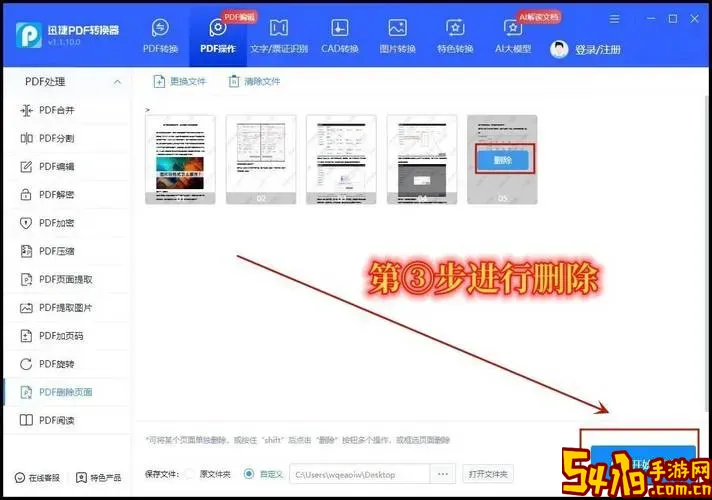
(3)选择想删除的页面,点击鼠标右键选择“删除页面”即可。
该方法操作简单,支持批量删除,但Adobe Acrobat DC是付费软件,适合需要频繁处理PDF文档的人士。
2. 万兴PDF(中文界面,国内用户常用)
万兴PDF是一款国产PDF编辑工具,功能简洁,界面友好,支持删除PDF页面。
具体操作:
(1)启动万兴PDF,打开目标文档。
(2)进入“页面管理”模块,可以看到所有页面缩略图。
(3)选中不需要的页面,点击“删除”按钮。
万兴PDF支持试用,下载安装方便,特别适合中国用户。
3. 在线工具:Smallpdf、ILovePDF、迅捷PDF在线
对于不想安装软件的用户,在线PDF编辑器是不错的选择。以迅捷PDF在线(https://www.xunjieshipdf.com/)为例:
(1)打开迅捷PDF官网,选择“删除PDF页面”功能。
(2)上传需要处理的PDF文件,系统会自动加载页面缩略图。
(3)点击页面右上角的删除图标,删除不想要的页面。
(4)操作完成后,点击“应用更改”,下载处理后的PDF文件。
在线工具无需注册,使用方便,但受限于文件大小和网络安全,建议上传前谨慎处理敏感文件。
三、Windows自带和免费软件如何删除PDF页面
对于不想使用付费软件或在线工具的用户,可以通过使用免费PDF编辑器如PDF-XChange Editor,或者利用微软Edge浏览器的打印功能实现删除页面的目的。
方法一:利用Microsoft Edge浏览器(Windows 10及以上系统)
步骤如下:
(1)用Edge浏览器打开PDF文件。
(2)点击打印(Ctrl + P),在“页面”输入框中填写需要保留的页面编号,比如保留1-2页和5-6页,可以输入“1-2,5-6”。
(3)打印目标选“Microsoft Print to PDF”,点击打印后选择保存文件位置,即获得不含删除页面的新PDF。
方法二:使用PDF-XChange Editor
作为免费且体积小巧的PDF编辑器,PDF-XChange Editor功能丰富。
删除页操作:
(1)安装并打开PDF-XChange Editor,导入PDF文件。
(2)打开左侧“页面缩略图”面板。
(3)选中需删除的页面,右键选择“删除页面”。
(4)保存文件即可。
四、删除PDF页面注意事项
1. 备份原始文件:在删除操作之前,建议备份原PDF文件,避免误删导致数据丢失。
2. 确认版权和隐私:删除页面时需确认文件内容的版权归属和隐私保护义务,防止非法删改带来的法律风险。
3. 文件安全:在线删除操作时要注意使用正规平台,避免上传个人隐私或机密资料。
五、总结
针对“怎么删除PDF不要的页面”这一问题,中国用户可根据自身需求选择不同工具与方法,既有专业收费软件如Adobe Acrobat DC,也有国产软件万兴PDF,还有众多安全易用的在线平台。此外,利用Windows自带工具和免费软件也能完成该操作。掌握这些方法,可以有效管理和编辑PDF文件,大大提升办公效率。希望本文内容能帮助大家顺利删除不想要的PDF页面。